Налаштування прав доступу до мережевого диску, підключеному до інтернет-центру - keenetic
Є інтернет-центр з підключеним до нього жорстким диском, на якому є кілька папок, доступ до яких потрібно розділити між користувачами. Користувачі можуть дивитися вміст всього диска (це потрібно для роботи), але змінювати і створювати файли можуть тільки в своїй папці. Як правильно налаштувати права доступу до мережного диска?
У мікропрограмі версії NDMS V2 доступний компонент Ідентифікація користувача для доступу до файлів і принтерів (в нових версіях ПО цей компонент називається Управління правами доступу до папок), який дозволяє вирішити це завдання.
Детальну інформацію про компоненти прошивки другого покоління NDMS V2 ви знайдете в статті: «Визначення компонентів прошивки інтернет-центру»
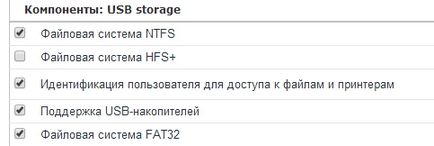
Після установки даного компонента в розділі меню Програми з'явиться вкладка Права доступу.
В меню створіть необхідні облікові записи користувачів. У нашому прикладі були створені облікові записи ivanov і petrov. в яких вказані права доступу - cifs. CIFS (Common Internet File System) - мережевий протокол доступу до файлів, принтерів та інших мережевих ресурсів в мережах Windows. Дозволяє підключатися до ресурсів підключеного USB-пристрою стандартними засобами ОС Windows.
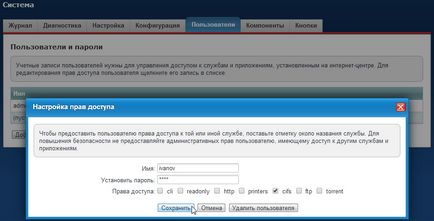
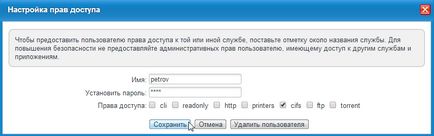
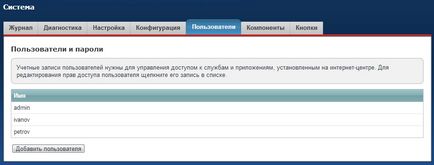
Для зміни назви загального ресурсу (яке буде відображатися при мережевому доступі до накопичувача) клацніть мишкою по запису підключеного носія і у вікні Налаштування загального мережевого ресурсу в поле Назва загального ресурсу впишіть зрозумілу назву мережного ресурсу і натисніть кнопку Зберегти.
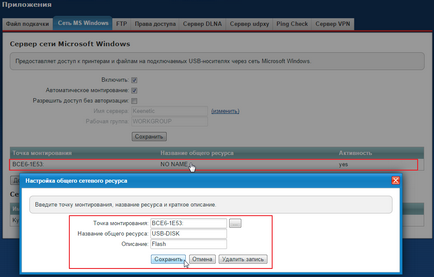
Перейдіть на вкладку Програми> Права доступу та натисніть по підключеному диску.
Ви побачите все папки, які на ньому знаходяться.
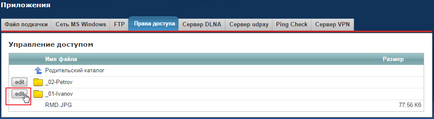
Попередньо ми створили папки _01-Ivanov і _02-Petrov. до яких необхідно надати доступ відповідним користувачам. Щоб надати права певній папці, потрібно клацнути мишкою по кнопці edit. після чого відкриється вікно для настройки прав конкретним користувачам.
Можливі такі види прав доступу:
Ми відкрили настройки прав доступу для папки _01-Ivanov, тому для користувача ivanov встановили права read / write.
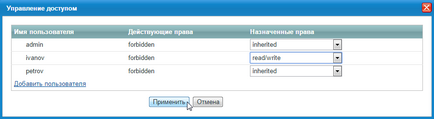
Для папки _02-Petrov таким же чином встановили права доступу для користувача petrov.
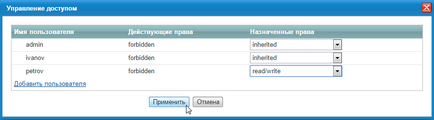
Далі натисніть на пункт Батьківський каталог. щоб перейти до налаштування управління доступом кореневого каталогу. Натисніть кнопку edit для редагування налаштувань батьківського каталогу.
Щоб користувачі змогли знайти папку, до якої вони мають доступ, потрібно для батьківських каталогів виставити права read. У нашому прикладі батьківським каталогом є сам диск, так як призначена для користувача папка знаходиться в кореневому каталозі, тому для нього встановили права доступу read.
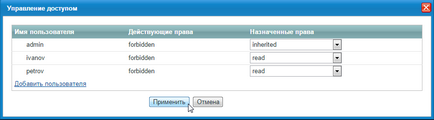
На цьому настройка прав доступу до мережевого диску, підключеному до інтернет-центру Keenetic, завершена.
Детальну інформацію по підключеному накопичувачу - файлова система, ємність, вільний простір, облікові записи користувачів, а також права доступу, можна подивитися на сторінці Системний монітор на вкладці USB.
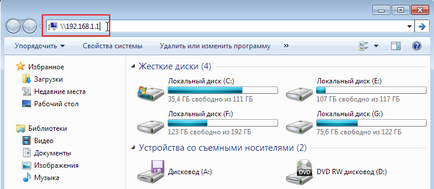
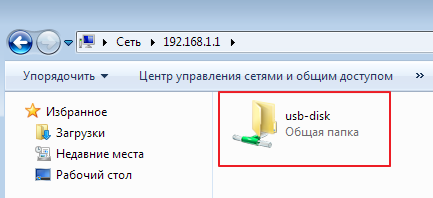
Якщо ми ввійдемо на диск під обліковим записом ivanov. то зможемо побачити вміст всього диска, але при спробі створити файл в будь-якому місці, крім папки _01-Ivanov. будемо залишатиметься недостатньо прав доступу.

Увага! Якщо потрібно надати користувачеві повний доступ тільки до однієї папці, а до решти заборонити, потрібно цьому користувачу призначити наступні права:
- read для всього диска;
- read / write для папки, до якої потрібно надати повний доступ;
- forbidden для всіх папок кореневого каталогу, крім тієї, до якої потрібно надати повний доступ.